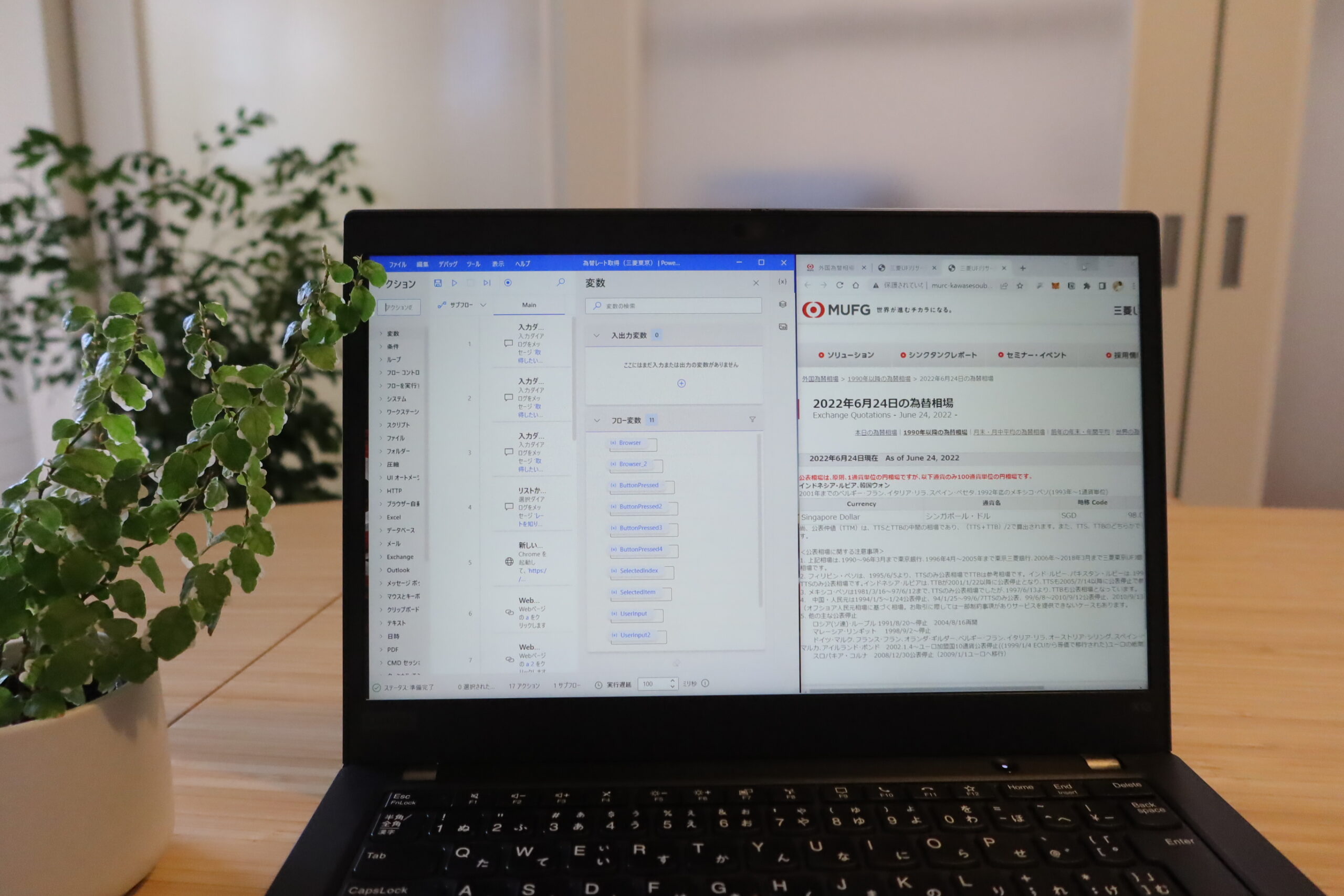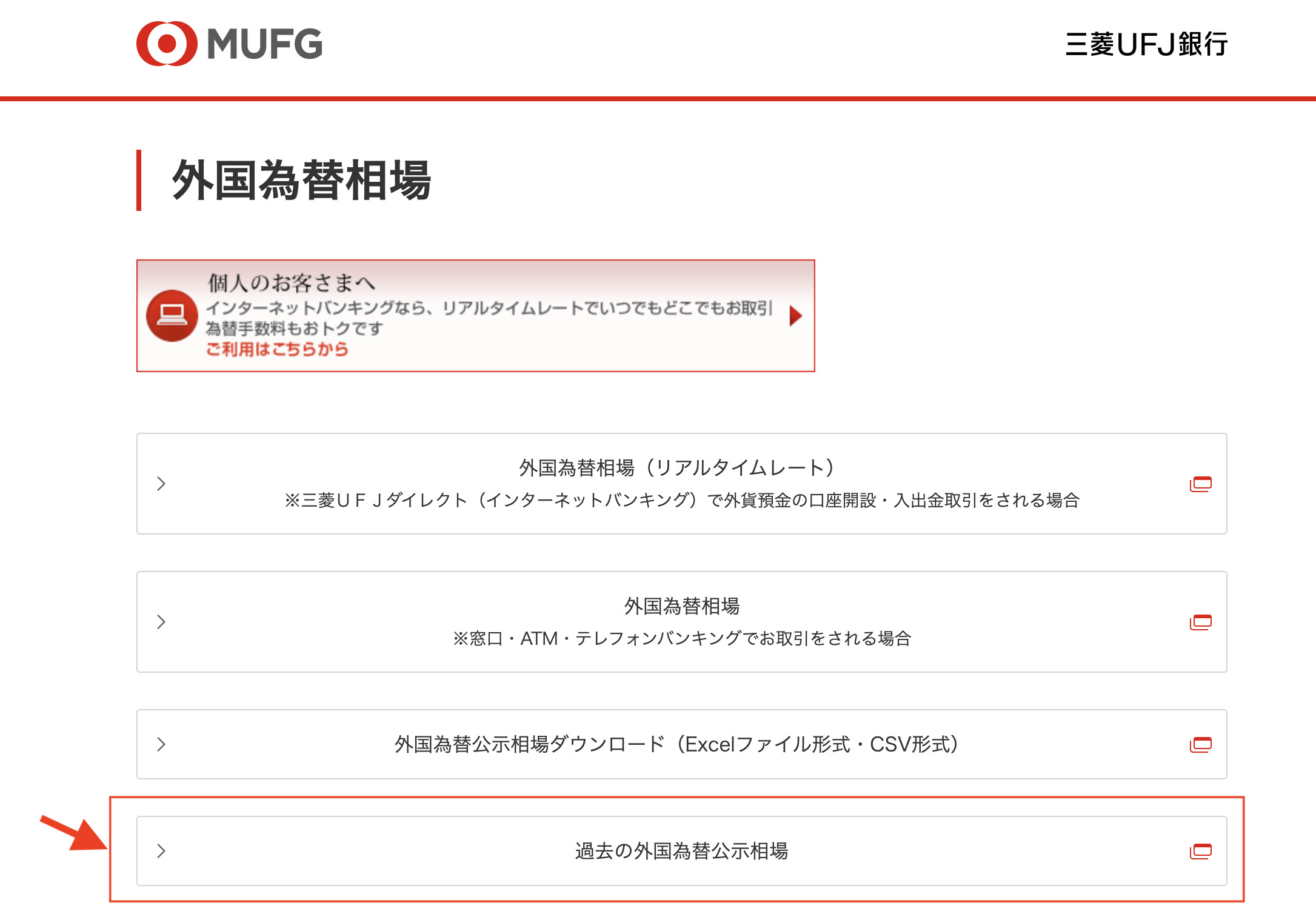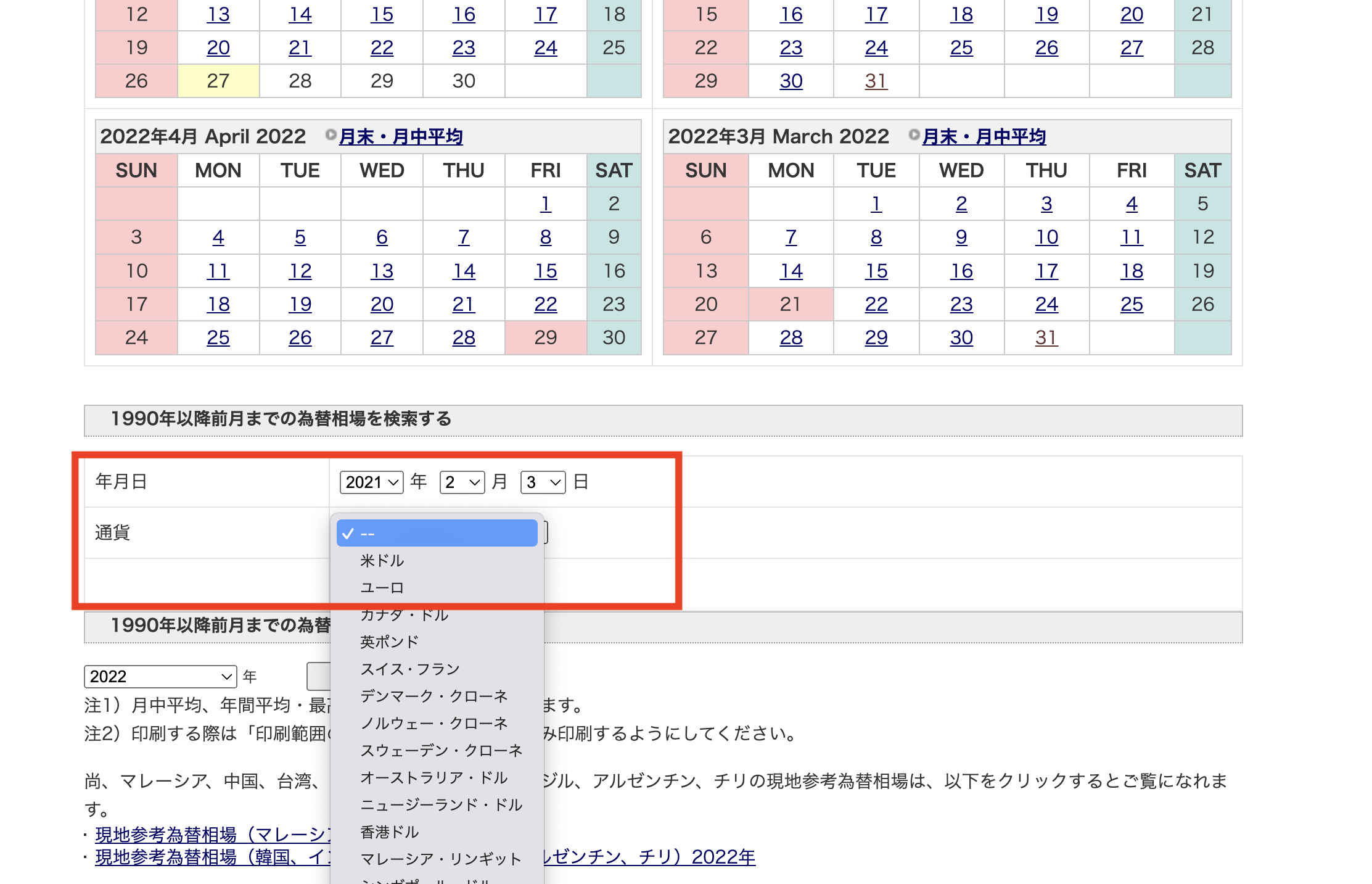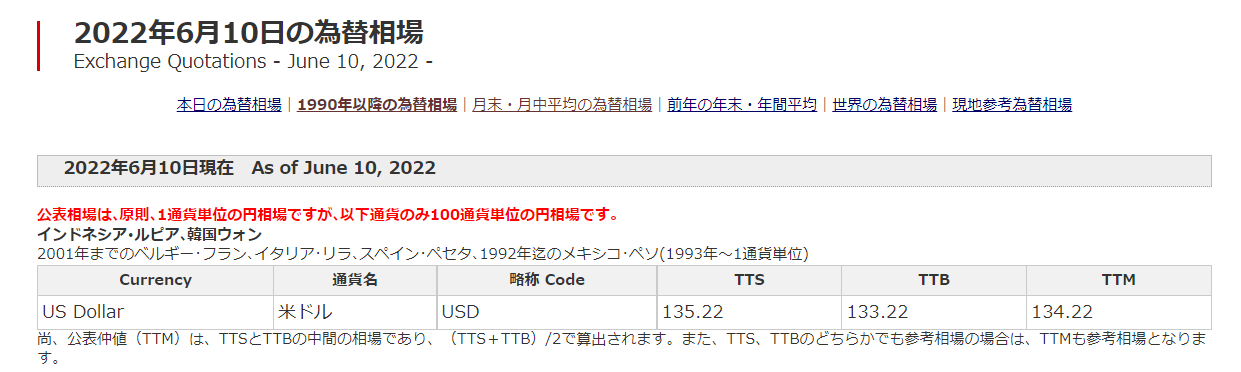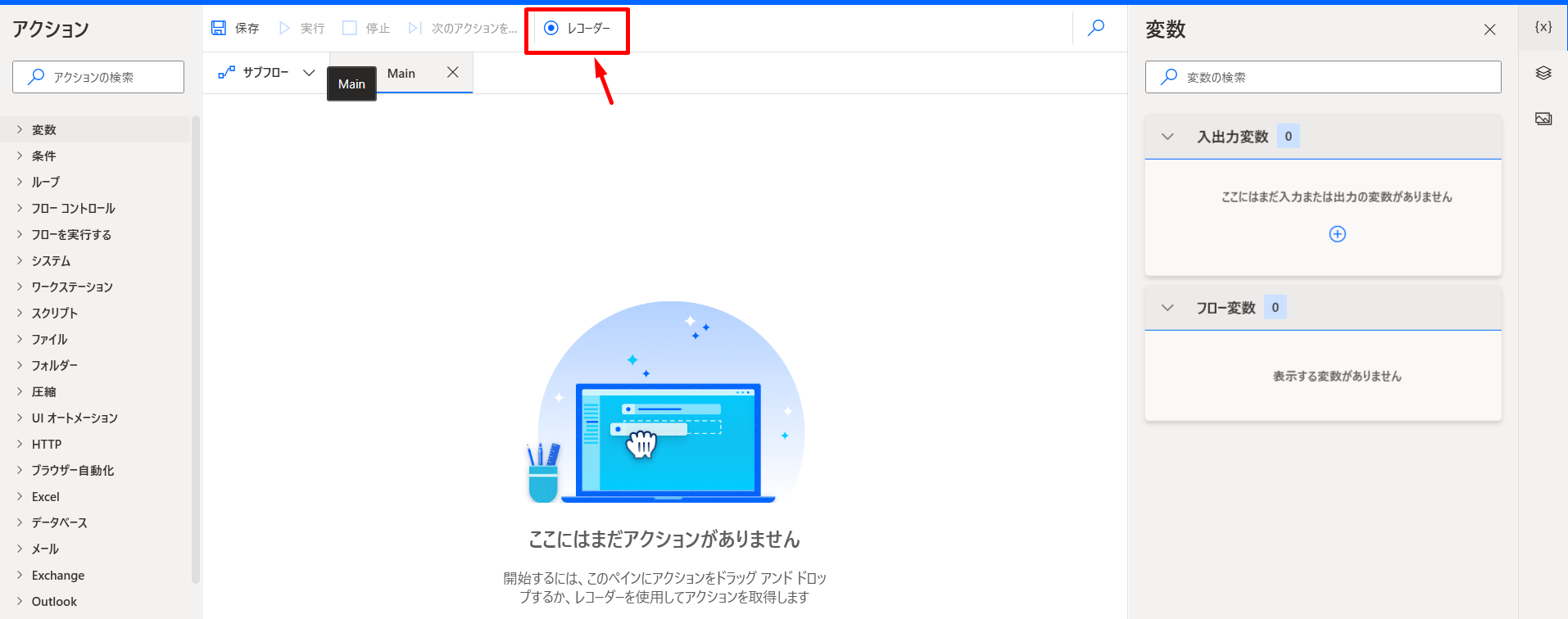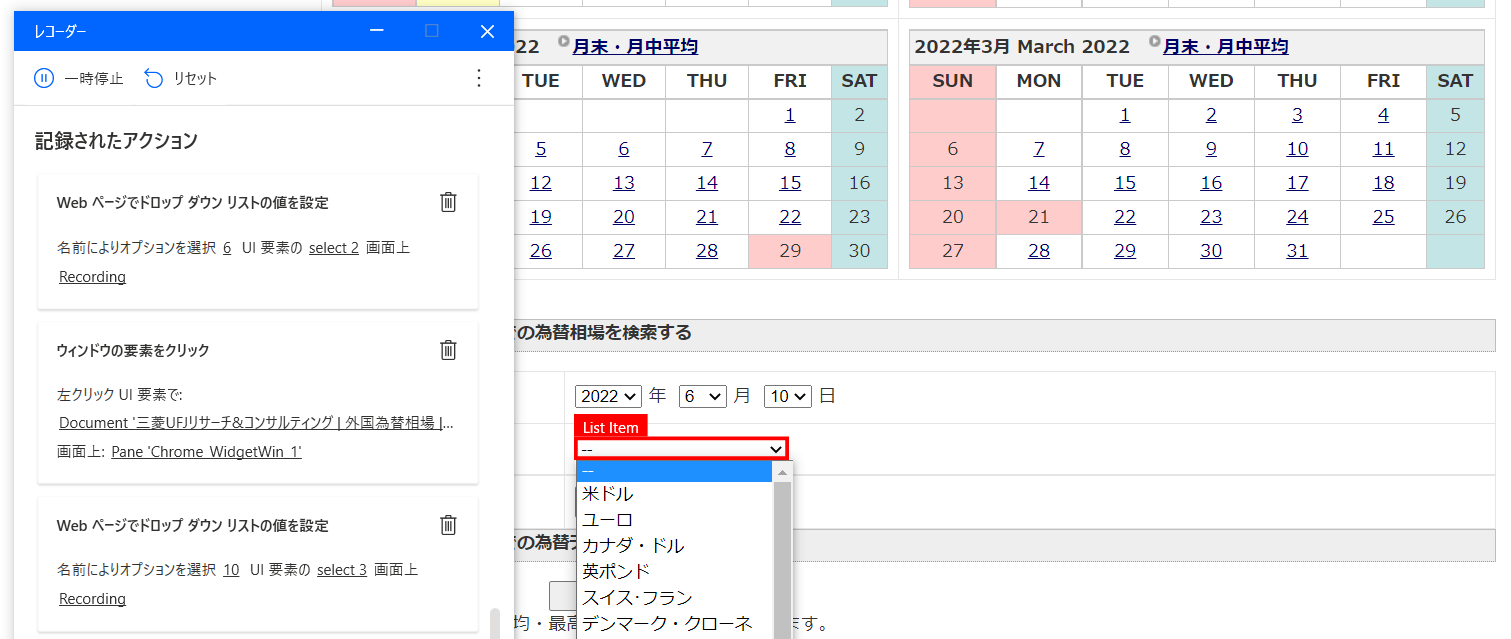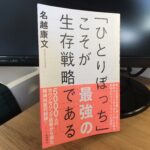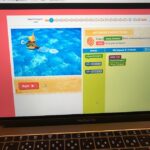【RPA】Power Automate Desktopのダイアログボックスを活用して為替レートを即ゲットする方法
- 2022.06.27
- RPA
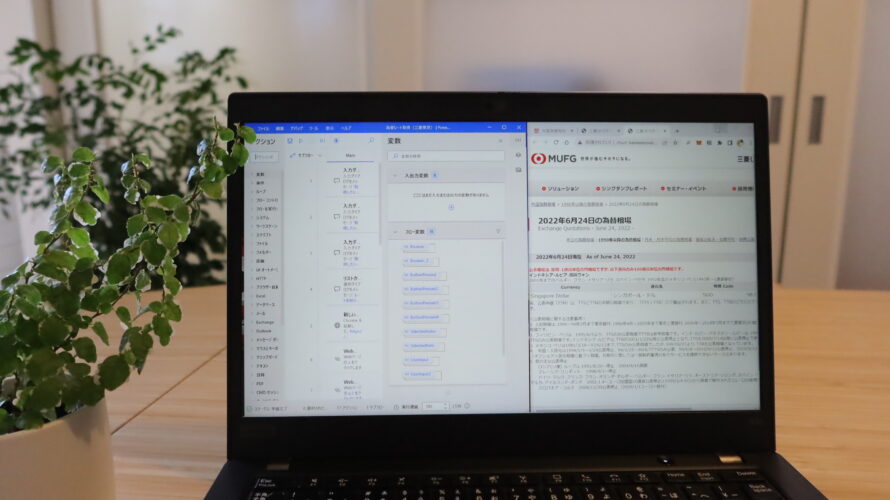
Power Automate Desktopはダイアログボックスが利用できる
RPA(Robotic Process Automation)ツールのPower Automate Desktop
は無料で利用でき、ひとりビジネスであればこれでかなり効率化できます。
その中で今回は「ダイアログボックス」(テキストを入力するボックス)
を利用して特定の日の・特定の通貨のレートを即ゲットするRPAを作ってみました。
「ダイアログボックスの使い方を知りたい」
という方にお勧めです。
Power automate desktopで為替レートを即ゲットする方法
①手順を確認する
今回は、三菱東京UFJ銀行の過去の外国為替公示相場を表示する
RPAを作ります。
最初にすることは、手順の確認です。紙やフローチャートにまとめておくと良いでしょう。
まず、MUFGの外国為替相場のページから「過去の外国為替公示相場」ボタンをクリックし、
次の画面が出てきますが、カレンダーではなく下の方のダイアログボックスで年月日と通貨を指定して検索します。
ここに入力する値を、RPAで指定してあげれば自動化できそうです。
そのために、ダイアログボックスを使います。
最終的に、検索後のこのページが表示されるようにします。
②レコーディングをする
まずは、一連の手順をレコーディング(記録)します。
フロー作成画面の上のボタンから行うことができます。
レコーディングすると赤枠(UI要素)が表示されるので、
きちんと選択されていることを確認して記録します。
ひとまず日付や通貨は適当なものを選びます。
③ダイアログボックスを追加する
レコーディングが記録されたら、
フローの一番上に3つの入力ダイアログ、1つのリスト選択ダイアログを追加します。
入力ダイアログには、知りたい為替レートの年月日を入力する
ように設定します。(下記は「年」のダイアログ指定画面)
入力されたテキストは、「UserInput」という変数に格納されます。
同じように月、日も作って入力したテキストをUserInput2、UserInput3に格納します。
リスト選択ダイアログには、知りたい通貨ペアをリストで入力します。
選択された通貨は「SelectedItem」という変数に格納されます。
④変数に置き換える
最後に、レコーディング時に適当に入力・選択した年月日と通貨を上記の変数に置き換えます。
これで、自分がダイアログボックスで指定した年月日と通貨のレートが分かります。
例えば2022年6月24日のシンガポール・ドルを知りたい場合は下記の動画のように
年月日と通貨を指定するだけでサイトに自動表示されます。
まとめ
Power Automate Desktopのダイアログボックスを活用して為替レートを即ゲットする方法
を書きました。
「こんなことくらい、やろうよ」
と思われるかもしれませんが
こういうことの積み重ねだと思うんですよね、仕事時間って。
大切なのは、「これ面倒だなあ」「無駄だなあ」
と思う気持ちを大切にすることと考えています。
実際、今回のちょっとしたRPAもわたしが日々
面倒と思っていることでした。
RPAって大きな会社ばかり注目されますが
小規模でも、ひとりでも無料でできる
Power Automate Desktopのような
素晴らしいツールがあるのだから
活用しない手はないです。
是非、自分の中での「面倒」を
なんとかする方法として、RPA
を活用してみてください。
編集後記
週末は、暑いので家にこもって
セミナー準備など。
最近のあたらしいこと
Lucid chart
メニュー
メディア
More from my site
-
前の記事

よく読まれている税務記事から、需要を探る。 2022.06.23
-
次の記事

対面への揺り戻しにどう対応する?わたしが考えるオンラインと対面の判断軸 2022.07.01